Как сделать тень только с одной стороны css
CSS box-shadow генератор
box-shadow — это CSS3 свойство, которое позволяет создавать эффект тени для, практически, любого элемента веб страницы. Оно похоже на эффект Drop Shadows в Photoshop, с помощью этого свойства создается иллюзия глубины на 2-мерных страницах.
Синтаксис
Свойство принимает составное значение из пяти разных частей: горизонтальное смещение, вертикальное смещение, размытие, растяжение, цвет тени. К тому же можно указать будет ли тень внешней или внутренней.
В отличие от других свойств, каких как border, которые разбиты на подсвойства (border-width, border-style и тд), box shadow CSS стоит особняком. Соответственно, важен порядок, в котором вы записываете значения свойства.
Горизонтальное смещение (по оси X)
Первое значение offset-x — смещение тени по оси X. Положительное значение сместит тень вправо, а отрицательное — влево.
Вертикальное смещение (по оси Y)
Второе значение offset-y — смещение тени по оси Y. Положительное значение сместит тень вниз, а отрицательное — наверх.
Положительное значение сместит тень вниз, а отрицательное — наверх.
Размытие
Третье значение (blur) представляет собой радиус размытия тени, посмотрите как он работает на box shadow генераторе выше. Значение 0 означает, что тень будет совсем не размыта, края и стороны будут абсолютно четкие. Чем выше значение, тем более мутную и размытую тень вы получите. Отрицательные значения не допускаются.
Растяжение
Четвертое значение (spread) представляет собой размер тени или дистанции от тени до элемента. При положительном значении тень увеличится, выйдет за пределы элемента. Отрицательное значение уменьшит и сожмет тень.
Цвет тени может быть абсолютно любым и записан в разных форматах, доступных в CSS (HEX, RGB, RGBA и пр), попробуйте разные оттенки в css box shadow generator.
Внешняя/внутренняя
Значение inset определяет положение тени. По умолчанию оно не указано, это означает, что тень будет снаружи элемента. Для того, чтобы тень была внутри элемента, необходимо в конце добавить ключевое слово inset.
Для того, чтобы тень была внутри элемента, необходимо в конце добавить ключевое слово inset.
Несколько теней
В CSS тень блока может быть не одна. Чтобы добавить несколько теней, достаточно написать их в одном свойстве через запятую.
Круглая тень
Тень может быть круглой, для этого достаточно добавить свойство border-radius
Эффект увеличения с тенью
Используя свойства box-shadow и transform, можно создать иллюзию приближения и отдаления элемента от пользователя.
Эффект парения элемента с помощью box-shadow
Мы можем добавить тень к псевдоэлементу :after и создать тень ниже элемента. Тем самым создавая иллюзию, что элемент был поднят вверх, а потом упал.
Тень и свойство clip-path
Тень возможно сделать не только на элементах в виде блока или круга, но и на более сложных формах с использованием свойства clip-path . Правда свойство box-shadow при этом не сработает и нам придется заменить его другим. Приступим, создадим элемент box-1.
Приступим, создадим элемент box-1.
В CSS существует фильтр, который тоже делает CSS тень блока — drop-shadow() . Но у вас не поучится использовать его непосредственно на элементе, так как clip-path просто отрежет эту тень. Поэтому создаем родительский блок и наложим тень на него.
box-shadow
CSS-свойство box-shadow позволяет добавлять элементу одну или несколько теней, указывая их параметры через запятую. Свойство тени представляет собой описанные смещения по x и y от элемента, радиус размытия и его радиус, а также цвет.
Свойство box-shadow позволяет вам задать тень для почти любого элемента. Если элементу задано свойство border-radius , то тень также будет с закруглёнными углами. Расположение теней по оси z будет такое же, как и при применении свойства text-shadow (первая тень будет впереди остальных).
Генератор box-shadow generator — интерактивный инструмент, позволяющий вам генерировать box-shadow .
Синтаксис
Чтобы задать одну тень, можно использовать:
- Два, три и четыре значения <length> .

- Если задано только два значения, они интерпретируется как <offset-x><offset-y> values.
- Если задано третье значение, оно понимается как <blur-radius> .
- Если задано четвёртое значение, оно интерпретируется <spread-radius> .
Чтобы задать несколько теней, перечислите их через запятую.
Значения
Интерполяция
Each shadow in the list (treating none as a 0-length list) is interpolated via the color (as color) component, and x, y, blur, and (when appropriate) spread (as length) components. For each shadow, if both input shadows are or are not inset , then the interpolated shadow must match the input shadows in that regard. If any pair of input shadows has one inset and the other not inset , the entire shadow list is uninterpolable. If the lists of shadows have different lengths, then the shorter list is padded at the end with shadows whose color is transparent , all lengths are 0 , and whose inset (or not) matches the longer list.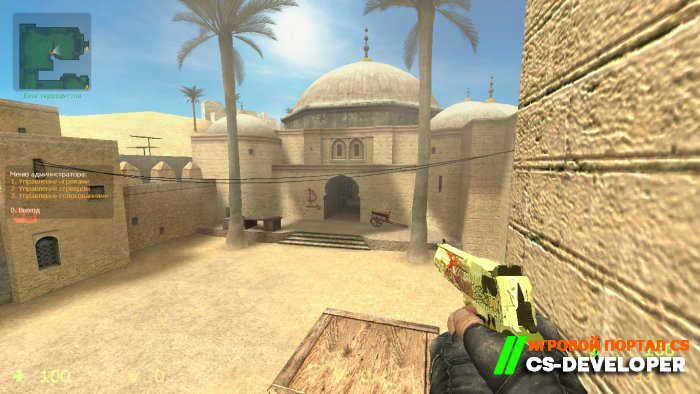
2.19. CSS3-тень блока
Свойство box-shadow добавляет элементу одну или более теней. Тень представляет собой копию элемента, смещенную на указанное расстояние. Тени бывают внешние или внутренние, размытые или плоские, они могут следовать контурам блоков со скругленными углами. С помощью ключевого слова inset создаются тени внутри элемента, делая элемент визуально объёмным или вдавленным.
Как сделать тень блока с помощью свойства box-shadow
- Содержание:
Поддержка браузерами
IE: 9.0
Edge: 12.0
Firefox: 4.0, 3.5 -moz-
Chrome: 10.0, 4.0 -webkit-
Safari: 5.1, 3.1 -webkit-
Opera: 11.5
iOS Safari: 5.1, 3.1 -webkit-
Android Browser: 4.0, 2.1 -webkit-
1. Синтаксис свойства box-shadow
Свойство box-shadow прикрепляет одну или несколько теней к блоку. Свойство принимает либо значение none , которое указывает на отсутствие теней, либо список теней через запятую, упорядоченный от начала к концу.
Каждая тень является отдельной тенью, представленной от 2 до 4-х значений длины, необязательным цветом и необязательным ключевым словом inset . Допустимые длины 0 ; опущенные цвета по умолчанию равны значению свойства color .
Свойство не наследуется.
Рис. 1. Синтаксис свойства box-shadow
| box-shadow | |
|---|---|
| Значения: | |
| x-offset | Задает горизонтальное смещение тени. Положительное значение рисует тень, смещенную вправо от текста, отрицательная длина — влево. |
| y-offset | Задает вертикальное смещение тени. Положительное значение смещает тень вниз, отрицательное — вверх. |
| blur | Задает радиус размытия. Отрицательные значения не допускаются. Если значение размытия равно нулю, то край тени четкий. В противном случае, чем больше значение, тем больше размыт край тени. |
| растяжение | Задает расстояние, на которое тень увеличивается. Положительные значения заставляют тень расширяться во всех направлениях на указанный радиус. Отрицательные значения заставляют тень сжиматься. Для внутренних теней расширение тени означает сжатие формы периметра тени. Отрицательные значения заставляют тень сжиматься. Для внутренних теней расширение тени означает сжатие формы периметра тени. |
| цвет | Задает цвет тени. Если цвет отсутствует, используемый цвет берется из свойства color. Для Safari цвет тени указывать обязательно. |
| inset | Изменяет отбрасываемую тень блока с внешней тени на внутреннюю. |
| none | Значение по умолчанию, означает отсутствие тени. |
| initial | Устанавливает значение свойства в значение по умолчанию. |
| inherit | Наследует значение свойства от родительского элемента. |
Эффекты тени применяются следующим образом: первая тень находится сверху, а остальные — сзади. Тени не влияют на компоновку и могут перекрывать другие элементы или их тени. С точки зрения контекстов укладки и порядка рисования внешние тени элемента рисуются непосредственно под фоном этого элемента, а внутренние тени элемента рисуются непосредственно над фоном этого элемента (ниже border и border-image , если таковые имеются).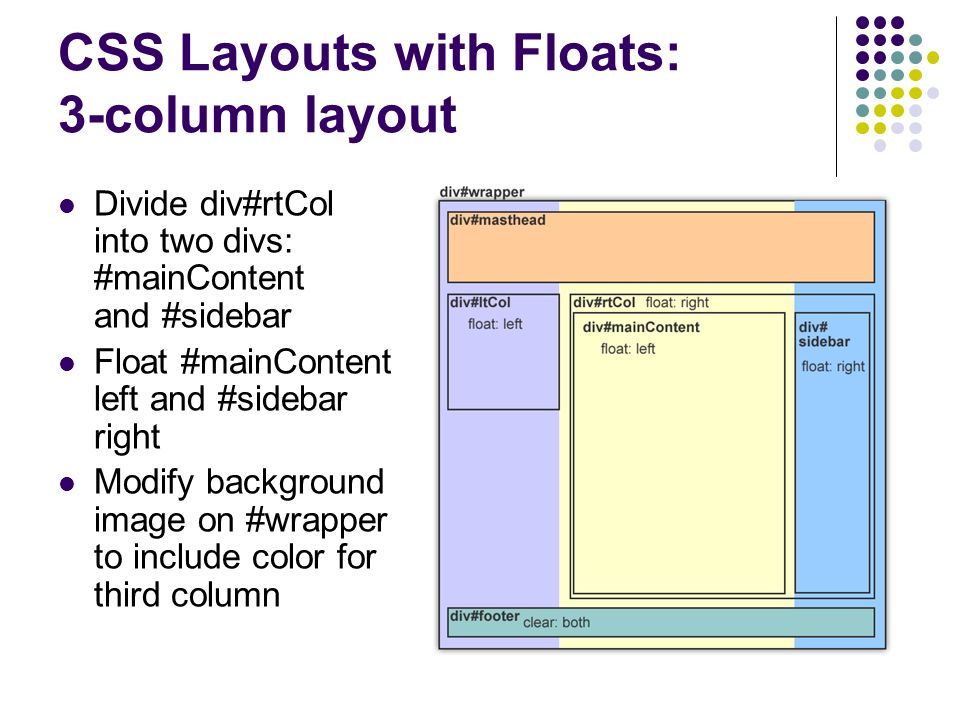
Если элемент имеет несколько ящиков, все они получают тени, но тени рисуются только там, где также будут нарисованы границы; см. box-decoration-break.
Тени не вызывают прокрутку или не увеличивают размер прокручиваемой области.
Как использовать CSS box-shadow: 13 хитростей и примеров
Что такое CSS box-shadow?
1 Добавьте тусклую тень блока слева, справа и снизу блока.
2 Добавьте затемненную тень ко всем сторонам.
3 Добавьте тонкую тень блока на нижнюю и правую стороны.
4 Добавьте темную тень ко всем сторонам.
5 Добавьте рассеянную тень ко всем сторонам.
6 Добавьте тонкую тень на все стороны.
7 Добавьте тень на нижнюю и левую стороны.
8 Добавьте тусклую тень блока на верхнюю и левую стороны, темную тень на нижнюю и правую стороны.
9 Добавьте тонкую цветную тень на все стороны.
10 Добавьте несколько цветных границ теней на нижнюю и левую стороны блока.
11 Добавьте несколько цветных теней на нижнюю часть.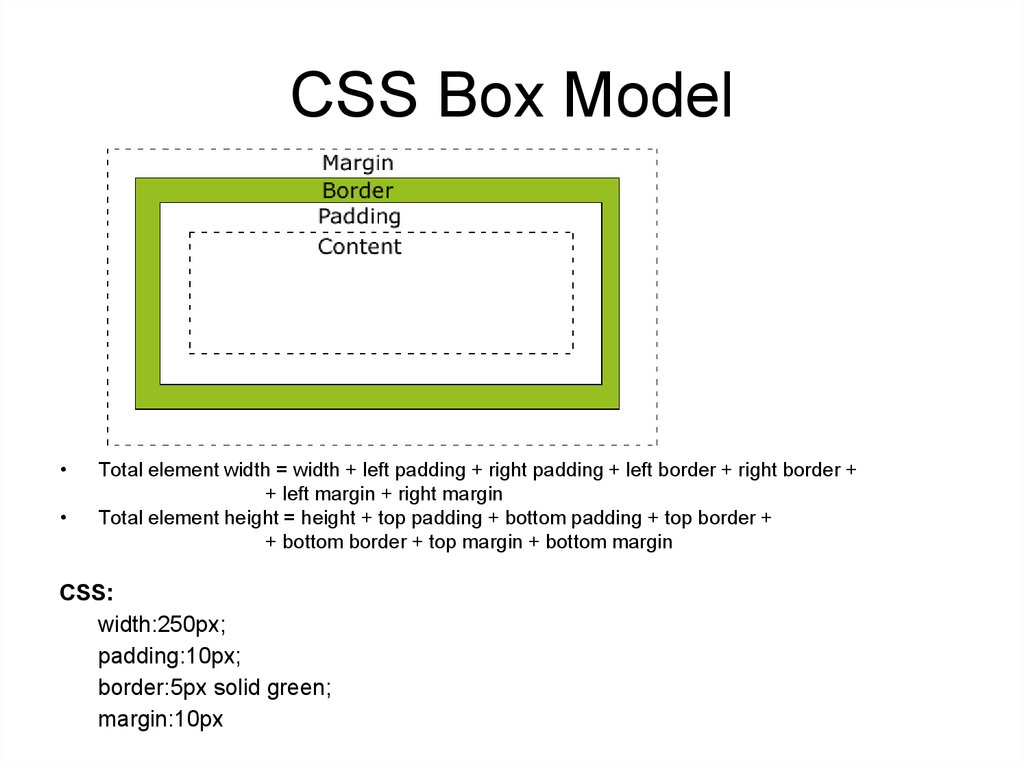
12 Добавьте несколько цветных границ теней на нижнюю и правую стороны блока.
13 Добавьте светлые тени на левую и правую стороны, распространите тень на нижнюю часть.
Интегрируйте CSS с HTML-страницей
Внутренний CSS
Встроенный CSS
Внешний CSS
Сделайте свою веб-страницу элегантной с помощью CSS
Блестящие коробки выглядят скучно. Украсьте их с помощью эффекта CSS box-shadow!
CSS – это язык, который разработчики используют для стилизации веб-страницы. Он контролирует, как элементы HTML отображаются на экране, на бумаге или на любом другом носителе. CSS предоставляет все возможности настройки для стилизации веб-страницы в соответствии с вашим собственным изображением.
Вы можете изменить цвет фона элемента, стиль шрифта, цвет шрифта, тень блока, поля и многие другие свойства с помощью CSS. В этом руководстве мы расскажем, как эффективно использовать box-shadow.
Что такое CSS box-shadow?
Свойство box-shadow используется для применения тени к элементам HTML.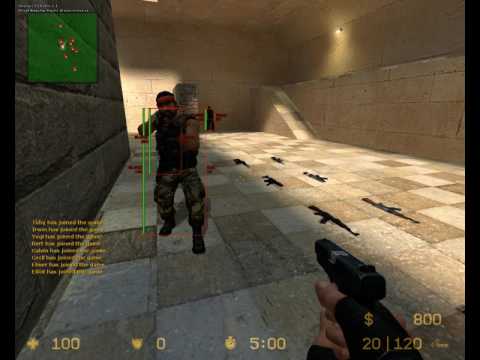 Это одно из наиболее часто используемых свойств CSS для стилизации блоков или изображений.
Это одно из наиболее часто используемых свойств CSS для стилизации блоков или изображений.
Синтаксис CSS:
box-shadow: [horizontal offset] [vertical offset] [blur radius] [optional spread radius] [color];
- смещение по горизонтали: если смещение по горизонтали положительное, тень будет справа от поля. А если смещение по горизонтали отрицательное, тень будет слева от поля.
- вертикальное смещение: если вертикальное смещение положительное, тень будет ниже прямоугольника. И если вертикальное смещение отрицательное, тень будет над прямоугольником.
- радиус размытия: чем выше значение, тем более размытой будет тень.
- Радиус распространения: показывает, насколько должна распространяться тень. Положительные значения увеличивают разброс тени, отрицательные значения уменьшают разброс.
- Цвет: обозначает цвет тени. Кроме того, он поддерживает любой цветовой формат, такой как rgba, hex или hsla.

Параметры размытия, распространения и цвета не являются обязательными. Самая интересная часть box-shadow заключается в том, что вы можете использовать запятую для разделения значений box-shadow любое количество раз. Это можно использовать для создания нескольких границ и теней на элементах.
1 Добавьте тусклую тень блока слева, справа и снизу блока.
Вы можете добавить очень тусклые тени к трем сторонам (левой, правой и нижней) поля, используя следующий CSS-код box-shadow с вашим целевым HTML-элементом:
box-shadow: rgba(149, 157, 165, 0.2) 0px 8px 24px;
2 Добавьте затемненную тень ко всем сторонам.
Вы можете добавить легкие тени ко всем сторонам поля, используя следующий CSS-код box-shadow с вашим целевым HTML-элементом:
box-shadow: rgba(100, 100, 111, 0.2) 0px 7px 29px 0px;
3 Добавьте тонкую тень блока на нижнюю и правую стороны.
Вы можете добавить тени в нижнюю и правую часть поля, используя следующий CSS-код box-shadow с вашим целевым HTML-элементом:
box-shadow: rgba(0, 0, 0, 0.15) 1.95px 1.95px 2.6px;
4 Добавьте темную тень ко всем сторонам.
Вы можете добавить темную тень ко всем сторонам поля, используя следующий CSS-код box-shadow с вашим целевым HTML-элементом:
box-shadow: rgba(0, 0, 0, 0.35) 0px 5px 15px;
5 Добавьте рассеянную тень ко всем сторонам.
Вы можете добавить рассеянную тень ко всем сторонам поля, используя следующую команду с вашим целевым HTML-элементом:
box-shadow: rgba(0, 0, 0, 0.25) 0px 54px 55px, rgba(0, 0, 0, 0.12) 0px -12px 30px, rgba(0, 0, 0, 0.12) 0px 4px 6px, rgba(0, 0, 0, 0.17) 0px 12px 13px, rgba(0, 0, 0, 0.09) 0px -3px 5px;
6 Добавьте тонкую тень на все стороны.
Вы можете добавить простую тень границы ко всем сторонам поля, используя следующий CSS с вашим целевым элементом HTML:
box-shadow: rgba(6, 24, 44, 0.4) 0px 0px 0px 2px, rgba(6, 24, 44, 0.65) 0px 4px 6px -1px, rgba(255, 255, 255, 0.08) 0px 1px 0px inset;
7 Добавьте тень на нижнюю и левую стороны.
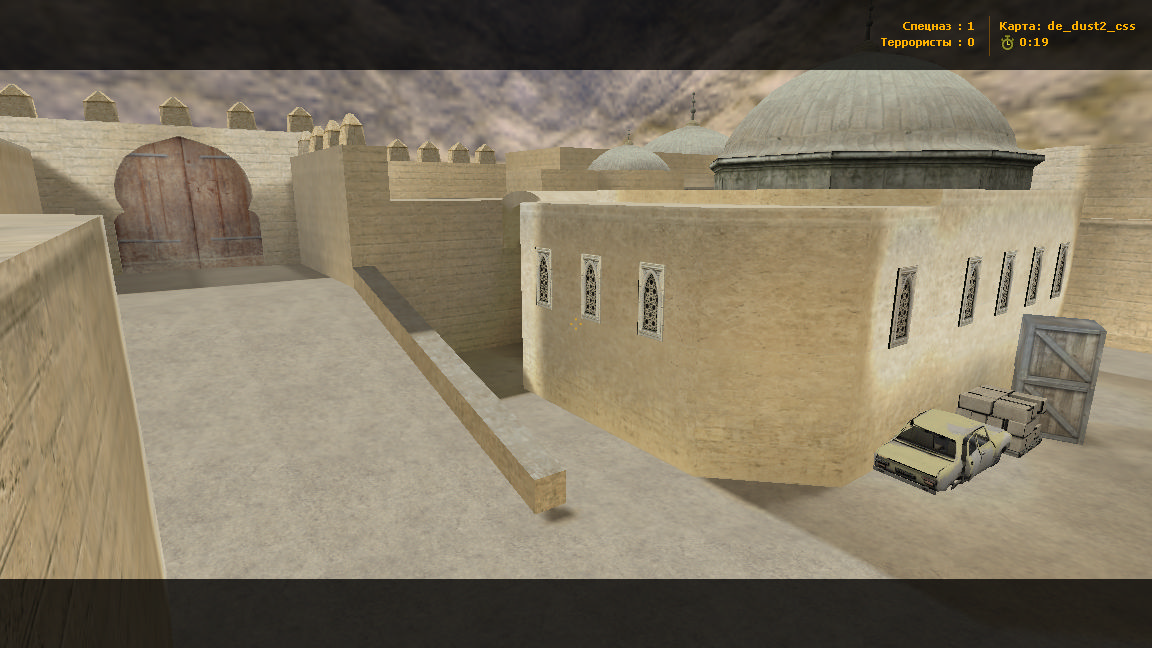
Вы можете добавить тень к нижней и левой сторонам поля, используя следующий CSS-код box-shadow с вашим целевым HTML-элементом:
box-shadow: rgba(0, 0, 0, 0.1) -4px 9px 25px -6px;
8 Добавьте тусклую тень блока на верхнюю и левую стороны, темную тень на нижнюю и правую стороны.
Вы можете добавить светлую тень к верхней и левой стороне поля, а также темную тень к нижней и правой сторонам поля, используя следующий CSS с вашим целевым элементом HTML:
box-shadow: rgba(136, 165, 191, 0.48) 6px 2px 16px 0px, rgba(255, 255, 255, 0.8) -6px -2px 16px 0px;
9 Добавьте тонкую цветную тень на все стороны.
Вы можете добавить простую цветную тень границы ко всем сторонам поля, используя следующий CSS-код box-shadow с вашим целевым HTML-элементом:
box-shadow: rgba(3, 102, 214, 0.3) 0px 0px 0px 3px;
10 Добавьте несколько цветных границ теней на нижнюю и левую стороны блока.
Вы можете добавить несколько цветных теней к нижней и левой сторонам поля, используя следующий CSS с вашим целевым элементом HTML:
box-shadow: rgba(50, 50, 93, 0.25) 0px 30px 60px -12px inset, rgba(0, 0, 0, 0.3) 0px 18px 36px -18px inset;
11 Добавьте несколько цветных теней на нижнюю часть.
Вы можете добавить несколько цветных теней к нижней части поля, используя следующий CSS-код box-shadow с вашим целевым HTML-элементом:
box-shadow: rgba(240, 46, 170, 0.4) 0px 5px, rgba(240, 46, 170, 0.3) 0px 10px, rgba(240, 46, 170, 0.2) 0px 15px, rgba(240, 46, 170, 0.1) 0px 20px, rgba(240, 46, 170, 0.05) 0px 25px;
12 Добавьте несколько цветных границ теней на нижнюю и правую стороны блока.
Вы можете добавить несколько цветных теней к нижней и правой сторонам поля, используя следующий CSS с вашим целевым элементом HTML:
box-shadow: rgba(240, 46, 170, 0.4) 5px 5px, rgba(240, 46, 170, 0.3) 10px 10px, rgba(240, 46, 170, 0.2) 15px 15px, rgba(240, 46, 170, 0.1) 20px 20px, rgba(240, 46, 170, 0.05) 25px 25px;
13 Добавьте светлые тени на левую и правую стороны, распространите тень на нижнюю часть.
Вы можете добавить легкие тени к левой и правой сторонам и распространить тень на нижнюю часть поля, используя следующий CSS-код box-shadow с вашим целевым HTML-элементом:
box-shadow: rgba(0, 0, 0, 0.09) 0px 2px 1px, rgba(0, 0, 0, 0.09) 0px 4px 2px, rgba(0, 0, 0, 0.09) 0px 8px 4px, rgba(0, 0, 0, 0.09) 0px 16px 8px, rgba(0, 0, 0, 0.09) 0px 32px 16px;
Интегрируйте CSS с HTML-страницей
Теперь вы знаете, как добавлять классные эффекты тени блока с помощью CSS, вы можете легко интегрировать их с элементами HTML разными способами.
Вы можете встроить его в саму HTML-страницу или прикрепить как отдельный документ. Есть три способа включить CSS в HTML-документ:
Внутренний CSS
Встроенные или внутренние таблицы стилей вставляются в раздел HTML-документа с помощью элемента . Вы можете создать любое количество элементов в документе HTML, но они должны быть заключены между тегами и . Вот пример, демонстрирующий, как использовать внутренний CSS с HTML-документом:
<!DOCTYPE html><html lang="en" dir="ltr"> <head> <meta charset="utf-8"> <title>CSS box-shadow</title> <style type="text/css"> .heading { text-align: center; } .image-box { display: block; margin-left: auto; margin-right: auto; box-shadow: rgba(0, 0, 0, 0.35) 0px 5px 15px; } </style> </head> <body> <div> <h3>Style 4<h3> <img src="MUO.jpg"> </div> </body></html>
Встроенный CSS
Встроенный CSS используется для добавления уникальных стилевых правил к элементу HTML. Его можно использовать с элементом HTML через атрибут стиля. Атрибут style содержит свойства CSS в форме «свойство: значение», разделенные точкой с запятой (; ).
Все свойства CSS должны быть в одной строке, т.е. между свойствами CSS не должно быть разрывов строк. Вот пример, демонстрирующий, как использовать встроенный CSS с HTML-документом:
<!DOCTYPE html><html lang="en" dir="ltr"> <head> <meta charset="utf-8"> <title>CSS box-shadow</title> </head> <body> <div> <h3>Style 4<h3> <img src="MUO.jpg"> </div> </body></html>
Внешний CSS
Внешний CSS – это наиболее идеальный способ применения стилей к HTML-документам. Внешняя таблица стилей содержит все правила стилей в отдельном документе (файле .css), затем этот документ связывается с документом HTML с помощью тега . Этот метод – лучший метод определения и применения стилей к HTML-документам, так как затронутый HTML-файл требует минимальных изменений разметки. Вот пример, демонстрирующий, как использовать внешний CSS с HTML-документом:
Создайте новый файл CSS с расширением .css. Теперь добавьте в этот файл следующий код CSS:
.heading { text-align: center;}.image-box { display: block; margin-left: auto; margin-right: auto; box-shadow: rgba(0, 0, 0, 0.35) 0px 5px 15px;}Наконец, создайте HTML-документ и добавьте в него следующий код:
<!DOCTYPE html><html lang="en" dir="ltr"> <head> <meta charset="utf-8"> <title>CSS box-shadow</title> <link rel="stylesheet" href="styles.css"> </head> <body> <div> <h3>Style 4<h3> <img src="MUO.jpg"> </div> </body></html>
Обратите внимание, что файл CSS связан с документом HTML через тег и атрибут href.
Все три вышеупомянутых метода (внутренний CSS, встроенный CSS и внешний CSS) будут отображать один и тот же вывод –
Сделайте свою веб-страницу элегантной с помощью CSS
Используя CSS, вы полностью контролируете стиль своей веб-страницы. Вы можете настроить каждый элемент HTML, используя различные свойства CSS. Разработчики со всего мира вносят свой вклад в обновления CSS, и они делают это с момента его выпуска в 1996 году. Таким образом, новичкам есть чему поучиться!
К счастью, CSS удобен для новичков. Вы можете получить отличную практику, начав с нескольких простых команд и увидев, куда вас приведет ваше творчество.
Источник записи: www.makeuseof.com
Хитрая тень: olmokhov — LiveJournal
?- catIsShown({ humanName: ‘it’ })» data-human-name=»it»> IT
Отбрасывая реализацию в умирающих и в принципе тормозных браузерах типа IE сосредоточимся на реализации в нормальных браузерах. Кому хочется, есть статья как сделать тень кроссбраузерной.
Итак, у нас есть замечательное CSS-свойство box-shadow, но с ним существует как минимум две проблемы: во-первых тень нельзя задать с одной стороны, во-вторых два блока, имеющие тень и находящиеся рядом неизменно будут одной из теней наползать друг на друга, что хорошо видно в примере.
Сначала я думал что как-то можно заюзать clip и :after, потом казалось что вообще не существует никакого варианта сказать блоку, чтобы тень у него была с одной стороны, т. к для :after нужно было сказать height: 100%, к примеру, а сказать на 2 пикселя меньше сверху и снизу тут никак. И внезапно я вспомнил одну особенность блоков, которой мы не часто пользуемся из-за отсутствия ее реализации в ИЕ: если указать блоку одновременно top и bottom, то он растянется до нужных размеров.
к для :after нужно было сказать height: 100%, к примеру, а сказать на 2 пикселя меньше сверху и снизу тут никак. И внезапно я вспомнил одну особенность блоков, которой мы не часто пользуемся из-за отсутствия ее реализации в ИЕ: если указать блоку одновременно top и bottom, то он растянется до нужных размеров.
Сказано, сделано:<!DOCTYPE html PUBLIC "-//W3C//DTD XHTML 1.0 Transitional//EN"
<html xmlns="http://www.w3.org/1999/xhtml" xml:lang="ru">
<head>
<title>Тень с выбранных сторон</title>
<meta http-equiv="Content-Type" content="text/html;charset=UTF-8"/>
<style type=»text/css»>
.box
{
position: relative;
width: 100px;
height: 100px;
margin-right: 10px;
float: left;
background: yellow;
}
. box:before
box:before
{
position: absolute;
z-index: -1;
box-shadow: 0 0 4px #999;
-webkit-box-shadow: 0 0 4px #999; /* Safari (не понимает spread-radius — 4я цифра), Chrome */
-moz-box-shadow: 0 0 4px #999; /* Firefox */
}
.one-side:before
{
top: 2px;
bottom: 2px;
width: 3px;
}
.two-side:before
{
top: 0;
bottom: 2px;
right: 2px;
left: 0;
}
.three-side:before
{
bottom: 2px;
right: 0;
left: 0;
}
</style>
</head>
<body>
<div></div>
<div></div>
<div></div>
</body>
</html>
Пример.
 Кажется, что реализация тени с двух сторон избыточна т.к всегда есть возможность сдвигать тень, но это не так, если нужно иметь тень с точно заданными характеристиками, и не хочется мучаться с подбором значений. Применимость такой тени понятна, например реализация таких вещей.
Кажется, что реализация тени с двух сторон избыточна т.к всегда есть возможность сдвигать тень, но это не так, если нужно иметь тень с точно заданными характеристиками, и не хочется мучаться с подбором значений. Применимость такой тени понятна, например реализация таких вещей.Вернемся к примеру выше и подумаем над ним? Кажется что реализация тени вверху такая: тень с трех сторон у первого блока, и с четырех у второго. Но тогда тень от второго налезет на первый! Ещё немного подумав я написал очень просто:
.four-side:before
{
width: 100%;
height: 100%;
}
Имея для блока с :before z-index: -1 мы гарантируем что любой блок накроет его сверху и не нужно будет играться с z-index’ами рядом идущих блоков или создавать всякого рода перекрывашки эти теней. А самое главное и для блока сверху можно также сказать что тень у него с четырех сторон. Теперь мы можем делать гораздо более сложную тень, чем нам позволяет спецификация. Например
Subscribe
34-й трамвай
Любое движение надо начинать с малого.
 Нельзя пару раз сходить в спортзал, потренироваться на убой и получить рельеф и бицепсы. Нужно планомерно…
Нельзя пару раз сходить в спортзал, потренироваться на убой и получить рельеф и бицепсы. Нужно планомерно…Про платные парковки-2
Удивительное рядом! Совсем недавно я описал в посте о платных парковках в Екатеринбурге свои изыскания на их счёт. Не особо рассчитывал на обратную…
Про воду из-под крана
Когда мы только-только купили квартиру (а я писал об этом), то у нас была проблема с горячей водой. (Далее я пишу ту версию, которую мне озвучивали…
Photo
Hint http://pics.livejournal.com/igrick/pic/000r1edq
Как использовать CSS box-shadow: 13 приемов и примеров
CSS — это язык, который разработчики используют для оформления веб-страницы. Он управляет тем, как HTML-элементы отображаются на экране, на бумаге или в любом другом носителе. CSS предоставляет полную возможность настройки для оформления веб-страницы в соответствии с вашим собственным изображением.
Вы можете изменить цвет фона элемента, стиль шрифта, цвет шрифта, тень блока, поля и многие другие свойства с помощью CSS. В этом руководстве мы познакомим вас с некоторыми эффективными способами использования box-shadow.
В этом руководстве мы познакомим вас с некоторыми эффективными способами использования box-shadow.
Что такое тень окна CSS?
Свойство box-shadow используется для применения тени к элементам HTML. Это одно из наиболее часто используемых свойств CSS для стилизации блоков или изображений.
Синтаксис CSS:
box-shadow: [смещение по горизонтали] [смещение по вертикали] [радиус размытия] [дополнительный радиус распространения] [цвет];
- смещение по горизонтали: Если смещение по горизонтали положительное, тень будет справа от прямоугольника. А если горизонтальное смещение отрицательное, тень будет слева от поля.
- вертикальное смещение: Если вертикальное смещение положительное, тень будет ниже поля. И если вертикальное смещение отрицательное, тень будет выше блока.
- радиус размытия: Чем выше значение, тем более размытой будет тень.

- радиус распространения: Означает, насколько должна распространяться тень. Положительные значения увеличивают распространение тени, отрицательные значения уменьшают распространение.
- Цвет: Означает цвет тени. Кроме того, он поддерживает любой цветовой формат, такой как rgba, hex или hsla.
Параметры размытия, распространения и цвета являются необязательными. Самая интересная часть box-shadow заключается в том, что вы можете использовать запятую для разделения значений box-shadow любое количество раз. Это можно использовать для создания нескольких границ и теней на элементах.
Вы можете добавить очень тусклые тени к трем сторонам (слева, справа и снизу) блока, используя следующий CSS-код box-shadow с вашим целевым элементом HTML:
box-shadow: rgba(149, 157, 165, 0.2) 0px 8px 24px;
Вывод:
2. Добавьте тусклую тень ко всем сторонам
Вы можете добавить светлые тени ко всем сторонам блока, используя следующий CSS-код box-shadow с вашим целевым элементом HTML:
box-shadow: rgba(100, 100, 111, 0.2) 0px 7px 29px 0px;
Вывод:
Вы можете добавить тени к нижней и правой сторонам блока, используя следующий CSS-код box-shadow с вашим целевым HTML-элементом:
box-shadow: rgba(0, 0, 0, 0.15) 1.95px 1.95px 2.6px;
Вывод:
4. Добавьте темную тень ко всем сторонам
Вы можете добавить темную тень ко всем сторонам блока, используя следующий CSS-код box-shadow с вашим целевым элементом HTML:
box-shadow: rgba(0, 0, 0, 0.35) 0px 5px 15px;
Вывод:
5. Добавьте тень на все стороны
Вы можете добавить тень ко всем сторонам блока, используя следующую команду с вашим целевым элементом HTML:
box-shadow: rgba(0, 0, 0, 0.25) 0px 54px 55px, rgba(0, 0, 0, 0.12) 0px -12px 30px, rgba(0, 0, 0, 0.12) 0px 4px 6px, rgba( 0, 0, 0, 0,17) 0 пикселей 12 пикселей 13 пикселей, rgba (0, 0, 0, 0,09) 0 пикселей -3 пикселей 5 пикселей;
Вывод:
6.
 Добавьте тонкую тень границы со всех сторон
Добавьте тонкую тень границы со всех сторонВы можете добавить простую тень границы ко всем сторонам блока, используя следующий CSS с вашим целевым элементом HTML:
box-shadow: rgba(6, 24, 44, 0.4) 0px 0px 0px 2px, rgba(6, 24, 44, 0.65) 0px 4px 6px -1px, rgba(255, 255, 255, 0.08) 0px 1px 0px вставка ;
Вывод:
Вы можете добавить тень к нижней и левой сторонам блока, используя следующий CSS-код box-shadow с вашим целевым элементом HTML:
box-shadow: rgba(0, 0, 0, 0.1) -4px 9px 25px -6px;
Вывод:
Вы можете добавить светлую тень к верхней и левой сторонам поля, а также темную тень к нижней и правой сторонам поля, используя следующий CSS с вашим целевым элементом HTML:
box-shadow: rgba(136, 165, 191, 0,48) 6px 2px 16px 0px, rgba(255, 255, 255, 0,8) -6px -2px 16px 0px;
Вывод:
9. Добавьте тонкую цветную тень границы со всех сторон
Вы можете добавить простую цветную тень границы ко всем сторонам блока, используя следующий CSS-код box-shadow с вашим целевым элементом HTML:
box-shadow: rgba(3, 102, 214, 0.3) 0px 0px 0px 3px;
Вывод:
Вы можете добавить несколько цветных теней к нижней и левой сторонам поля, используя следующий CSS с вашим целевым HTML-элементом:
box-shadow: rgba(50, 50, 93, 0.25) 0px 30px 60px -12px вставка, rgba(0, 0, 0, 0.3) 0px 18px 36px -18px вставка;
Вывод:
Вы можете добавить несколько цветных бордюрных теней в нижнюю часть блока, используя следующий CSS-код box-shadow с вашим целевым элементом HTML:
box-shadow: rgba(240, 46, 170, 0.4) 0px 5px, rgba(240, 46, 170, 0.3) 0px 10px, rgba(240, 46, 170, 0.2) 0px 15px, rgba(240, 46, 170, 0,1) 0 пикселей 20 пикселей, rgba (240, 46, 170, 0,05) 0 пикселей 25 пикселей;
Вывод:
Вы можете добавить несколько цветных теней к нижней и правой сторонам поля, используя следующий CSS с вашим целевым HTML-элементом:
box-shadow: rgba(240, 46, 170, 0.4) 5px 5px, rgba(240, 46, 170, 0.3) 10px 10px, rgba(240, 46, 170, 0.2) 15px 15px, rgba(240, 46, 170, 0,1) 20 пикселей 20 пикселей, rgba (240, 46, 170, 0,05) 25 пикселей 25 пикселей;
Вывод:
13. Добавьте светлые тени слева и справа, растяните тень снизу
Вы можете добавить легкие тени к левой и правой сторонам и распространить тень на нижнюю часть блока, используя следующий CSS-код box-shadow с вашим целевым элементом HTML:
box-shadow: rgba(0, 0, 0, 0.09) 0px 2px 1px, rgba(0, 0, 0, 0.09) 0px 4px 2px, rgba(0, 0, 0, 0.09) 0px 8px 4px, rgba(0) , 0, 0, 0,09) 0 пикселей 16 пикселей 8 пикселей, rgba (0, 0, 0, 0,09) 0 пикселей 32 пикселей 16 пикселей;
Вывод:
Интеграция CSS с HTML-страницей
Теперь вы знаете, как добавлять классные эффекты теней с помощью CSS, и можете легко интегрировать их с элементами HTML несколькими способами.
Связано: 11 полезных инструментов для проверки, очистки и оптимизации файлов CSS
Вы можете встроить его в HTML-страницу или прикрепить как отдельный документ. Есть три способа включить CSS в документ HTML:
Есть три способа включить CSS в документ HTML:
Внутренний CSS
Встроенные или внутренние таблицы стилей вставляются в раздел HTML-документа с использованием элемента
Стиль 4


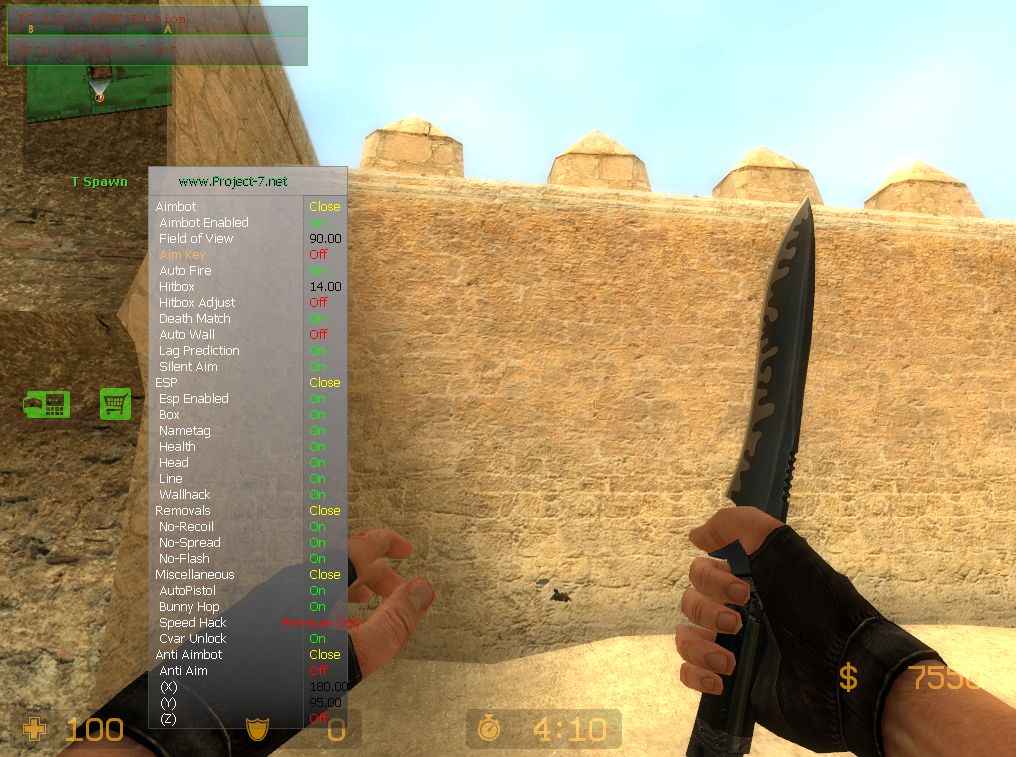

 15) 1.95px 1.95px 2.6px;
15) 1.95px 1.95px 2.6px;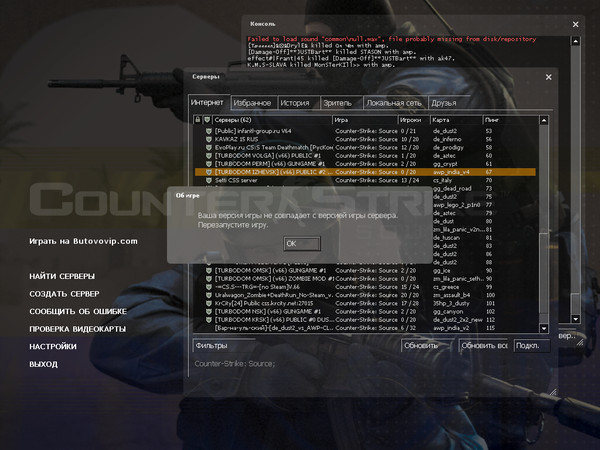 25) 0px 30px 60px -12px inset, rgba(0, 0, 0, 0.3) 0px 18px 36px -18px inset;
25) 0px 30px 60px -12px inset, rgba(0, 0, 0, 0.3) 0px 18px 36px -18px inset; 09) 0px 2px 1px, rgba(0, 0, 0, 0.09) 0px 4px 2px, rgba(0, 0, 0, 0.09) 0px 8px 4px, rgba(0, 0, 0, 0.09) 0px 16px 8px, rgba(0, 0, 0, 0.09) 0px 32px 16px;
09) 0px 2px 1px, rgba(0, 0, 0, 0.09) 0px 4px 2px, rgba(0, 0, 0, 0.09) 0px 8px 4px, rgba(0, 0, 0, 0.09) 0px 16px 8px, rgba(0, 0, 0, 0.09) 0px 32px 16px;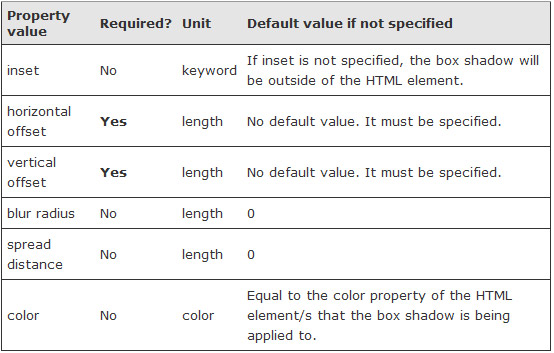 heading { text-align: center; } .image-box { display: block; margin-left: auto; margin-right: auto; box-shadow: rgba(0, 0, 0, 0.35) 0px 5px 15px; } </style> </head> <body> <div> <h3>Style 4<h3> <img src="MUO.jpg"> </div> </body></html>
heading { text-align: center; } .image-box { display: block; margin-left: auto; margin-right: auto; box-shadow: rgba(0, 0, 0, 0.35) 0px 5px 15px; } </style> </head> <body> <div> <h3>Style 4<h3> <img src="MUO.jpg"> </div> </body></html> jpg"> </div> </body></html>
jpg"> </div> </body></html> css"> </head> <body> <div> <h3>Style 4<h3> <img src="MUO.jpg"> </div> </body></html>
css"> </head> <body> <div> <h3>Style 4<h3> <img src="MUO.jpg"> </div> </body></html> Нельзя пару раз сходить в спортзал, потренироваться на убой и получить рельеф и бицепсы. Нужно планомерно…
Нельзя пару раз сходить в спортзал, потренироваться на убой и получить рельеф и бицепсы. Нужно планомерно…
 2) 0px 7px 29px 0px;
2) 0px 7px 29px 0px; 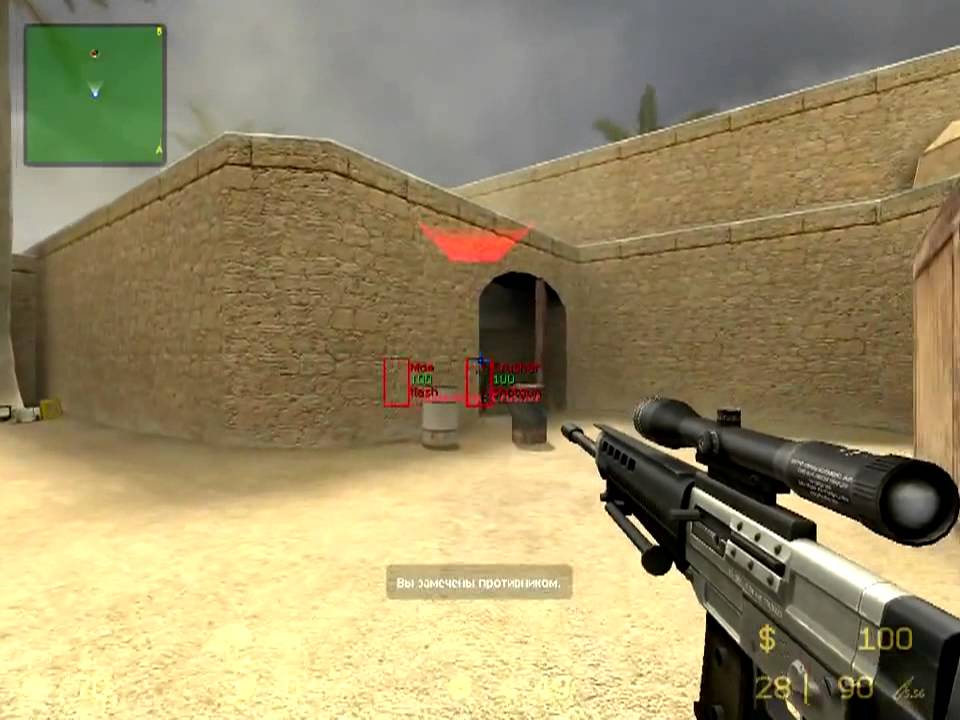 3) 0px 0px 0px 3px;
3) 0px 0px 0px 3px;  3) 10px 10px, rgba(240, 46, 170, 0.2) 15px 15px, rgba(240, 46, 170, 0,1) 20 пикселей 20 пикселей, rgba (240, 46, 170, 0,05) 25 пикселей 25 пикселей;
3) 10px 10px, rgba(240, 46, 170, 0.2) 15px 15px, rgba(240, 46, 170, 0,1) 20 пикселей 20 пикселей, rgba (240, 46, 170, 0,05) 25 пикселей 25 пикселей;